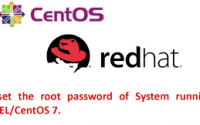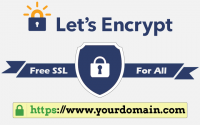Hướng dẫn cài đặt Varnish cho Nginx/Apache trên CentOS/Ubuntu
Trong bài viết này mình sẽ hướng dẫn bạn cách cài đặt và sử dụng Varnish làm front-end cho Nginx hoặc Apache để cache các request HTTP nhanh hơn mà không cần phải nhờ đến webserver xử lý.
Varnish là một hệ thống cache được dùng để tăng tốc server, đặc biệt là với những hệ thống lớn, có trafic nhiều. Varnish hoạt động bằng cách cache nội dung page lên bộ nhớ RAM và ngay lập tức trả lại cho người dùng khi có yêu cầu mà không phải thông qua PHP hay MySQL xử lý.
Do sử dụng Memory để cache nên tốc độ truy xuất sẽ nhanh hơn rất nhiều so với Disk truyền thống, kể cả SSD. Bạn thử tưởng tượng với những website có lượng lớn dữ liệu, phương pháp cache thông thường sẽ tạo ra hàng vạn file .html trên ổ cứng, lúc đó PHP hoặc Nginx xử lý sẽ cực kỳ vất vả, tốn tài nguyên.
Varnish hoạt động rất tốt với những website có dữ liệu lớn, một số website lớn trên thế giới đang áp dụng Varnish như Wikipedia, The New York Times, The Guardian, Facebook, Twitter, Vimeo, Canh Me…
Một số nhà cung cấp shared hosting cũng hỗ trợ sẵn Varnish như StableHost, SiteGround (chỉ những gói cao cấp). Nếu không muốn cài đặt vất vả, bạn có thể sử dụng luôn hosting ở đây.
Quá trình cài đặt và cấu hình Varnish Cache khá phức tạp, tuy nhiên điều này rất đáng để thử vì sau khi hoàn thành, website của bạn chắc chắn load vù vù cho coi.
I. Cài đặt Varnish
Bạn cần cài đặt trước LEMP hoặc LAMP server trước khi tiến hành cài đặt Varnish.
Với Ubuntu
aptitude update && aptitude install varnish
Với CentOS 6
yum install epel-release
rpm --nosignature -i https://repo.varnish-cache.org/redhat/varnish-4.0.el6.rpm
yum install varnish
Với CentOS 7
yum install epel-release
yum install varnish
Sau khi cài đặt thành công, tùy thuộc vào OS mà bạn đang sử dụng mà Varnish có phiên bản khác nhau:
- Ubuntu: 3.0.2-1
- CentOS: v4.0.3
Việc xác định phiên bản Varnish rất quan trọng, vì Varnish 3.0 có cách cấu hình, tham số khác hoàn toàn Varnish 4.0. Bạn có thể kiểm tra phiên bản sau khi cài đặt xong bằng lệnh varnishd -V
varnishd (varnish-4.0.3 revision b8c4a34)
Copyright (c) 2006 Verdens Gang AS
Copyright (c) 2006-2014 Varnish Software AS
[Errno 14] PYCURL ERROR 22 - "The requested URL returned error: 404 Not Found", các bạn chuyển sang x64 nhé.Kích hoạt Varnish tự động chạy
Với Ubuntu, CentOS 6.x
chkconfig --add varnish
chkconfig varnish on
Với CentOS 7.x
systemctl status varnish
systemctl enable varnish
II. Cấu hình Varnish
Có 2 file cấu hình bạn cần biết trước khi làm việc với Varnish:
1. File cấu hình tham số để Varnish hoạt động được
/etc/sysconfig/varnishtrên CentOS 6.x hoặc/etc/default/varnishtrên Ubuntu hoặc/etc/varnish/varnish.paramstrên CentOS 7.
2. File cấu hình VCL (Varnish Configuration Language) chứa các rule caching, /etc/varnish/default.vcl
Quy trình tiến hành cấu hình Varnish như sau:
- Thay đổi port để Varnish listen thành 80
- Thay đổi port để Web server listen thành 8080, hoặc port bất kỳ bạn muốn
- Varnish tự động kết nối đến web server khi có request
1. Cấu hình Varnish
| Phiên bản | Hệ điều hành | Đường dẫn file | Cấu hình tham khảo |
| Varnish 3 | Ubuntu | /etc/default/varnish |
VARNISH_VCL_CONF=/etc/varnish/default.vcl
VARNISH_LISTEN_ADDRESS=
VARNISH_LISTEN_PORT=80
VARNISH_MIN_THREADS=100
VARNISH_MAX_THREADS=5000
VARNISH_THREAD_TIMEOUT=120
VARNISH_STORAGE_SIZE=256M
VARNISH_STORAGE="malloc,${VARNISH_STORAGE_SIZE}"
VARNISH_SECRET_FILE=/etc/varnish/secret
VARNISH_TTL=120
|
| Varnish 4 | CentOS 6.x | /etc/sysconfig/varnish | |
| Varnish 4 | CentOS 7 | /etc/varnish/varnish.params |
VARNISH_STORAGE="malloc,512M"
|
Bạn có thể thay đổi một số tham số mình thấy tối ưu nhất cho Varnish như sau:
- thread_pool_min (VARNISH_MIN_THREADS) mặc định là 100, thay bằng 800/(số CPU Core). Ví dụ mình có 4 Core -> VARNISH_MIN_THREADS=200
- thread_pool_max (VARNISH_MAX_THREADS) mặc định 5000, tuyệt đối không cấu hình quá 5000
VARNISH_STORAGE có 2 loại là malloc và file. malloc lưu cache trên Memory, có tốc độ xử lý cao hơn nhiều so với file lưu trên ổ cứng.
Cấu hình file VCL cho Varnish 4 để hoạt động được với WordPress
Do mình sử dụng WordPress và CentOS nhiều nên có chuẩn bị được file cấu hình VLC tối ưu này, các bạn có thể tham khảo sử dụng.
nano /etc/varnish/default.vcl
Thay thế toàn bộ bằng nội dung sau:
vcl 4.0;
backend default {
.host = "127.0.0.1";
.port = "8080";
.first_byte_timeout = 300s;
}
acl purge {
"127.0.0.1";
}
sub vcl_recv {
if (req.method == "PURGE") {
if (!client.ip ~ purge) {
return(synth(405,"Not allowed."));
}
if (req.http.X-Purge-Method == "regex") {
ban("req.url ~ " + req.url + " && req.http.host ~ " + req.http.host);
return (synth(200, "Banned."));
} else {
return (purge);
}
}
### Do not Authorized requests.
if (req.http.Authorization) {
return(pass); // DO NOT CACHE
}
### Pass any requests with the "If-None-Match" header directly.
if (req.http.If-None-Match) {
return(pass); // DO NOT CACHE
}
### Do not cache AJAX requests.
if (req.http.X-Requested-With == "XMLHttpRequest") {
return(pass); // DO NOT CACHE
}
### Only cache GET or HEAD requests. This makes sure the POST (and OPTIONS) requests are always passed.
if (req.method != "GET" && req.method != "HEAD") {
return (pass); // DO NOT CACHE
}
### Static files: Do not cache PDF, XML, ... files (=static & huge and no use caching them - in all Vary: variations!)
if (req.url ~ "\.(doc|mp3|pdf|tif|tiff|xml)(\?.*|)$") {
return(pass); // DO NOT CACHE
}
# Unset the header for static files
if (req.url ~ "\.(gif|jpg|jpeg|swf|ttf|css|js|flv|mp3|mp4|pdf|ico|png)(\?.*|)$") {
unset req.http.cookie;
set req.url = regsub(req.url, "\?.*$", "");
}
if (req.url ~ "\?(utm_(campaign|medium|source|term)|adParams|client|cx|eid|fbid|feed|ref(id|src)?|v(er|iew))=") {
set req.url = regsub(req.url, "\?.*$", "");
}
if (req.url ~ "wp-(login|admin)" || req.url ~ "preview=true" || req.url ~ "xmlrpc.php") {
return (pass);
}
if (req.http.cookie) {
# Google Analytics
set req.http.Cookie = regsuball( req.http.Cookie, "(^|;\s*)(__utm[a-z]+)=([^;]*)", "");
set req.http.Cookie = regsuball( req.http.Cookie, "(^|;\s*)(_ga)=([^;]*)", "");
# Quant Capital
set req.http.Cookie = regsuball( req.http.Cookie, "(^|;\s*)(__qc[a-z]+)=([^;]*)", "");
# __gad __gads
set req.http.Cookie = regsuball( req.http.Cookie, "(^|;\s*)(__gad[a-z]+)=([^;]*)", "");
# Google Cookie consent (client javascript cookie)
set req.http.Cookie = regsuball( req.http.Cookie, "(^|;\s*)(displayCookieConsent)=([^;]*)", "");
# Other known Cookies: remove them (if found).
set req.http.Cookie = regsuball( req.http.Cookie, "(^|;\s*)(__CT_Data)=([^;]*)", "");
set req.http.Cookie = regsuball( req.http.Cookie, "(^|;\s*)(WRIgnore|WRUID)=([^;]*)", "");
# PostAction: Remove (once and if found) a ";" prefix followed by 0..n whitespaces.
# INFO \s* = 0..n whitespace characters
set req.http.Cookie = regsub( req.http.Cookie, "^;\s*", "" );
# PostAction: Unset the header if it is empty or 0..n whitespaces.
if ( req.http.cookie ~ "^\s*$" ) {
unset req.http.Cookie;
}
}
}
sub vcl_backend_response {
if ( (!(bereq.url ~ "(wp-(login|admin)|login)")) || (bereq.method == "GET") ) {
//unset beresp.http.set-cookie;
set beresp.ttl = 1h;
}
# Remove some headers we never want to see
unset beresp.http.Server;
unset beresp.http.X-Powered-By;
if (bereq.url ~ "\.(gif|jpg|jpeg|swf|ttf|css|js|flv|mp3|mp4|pdf|ico|png)(\?.*|)$") {
unset beresp.http.cookie;
set beresp.ttl = 365d;
}
set beresp.ttl = 10s;
set beresp.grace = 1h;
}
sub vcl_deliver {
if (obj.hits > 0) {
set resp.http.X-Cache = "HIT";
} else {
set resp.http.X-Cache = "MISS";
}
set resp.http.Access-Control-Allow-Origin = "*";
set resp.http.Server = "HocVPS Script";
}
Bạn có thể test cấu hình VCL với lệnh bên dưới, nếu không xuất hiện lỗi gì là ok. Thoát varnishd bằng cách nhấn Ctrl+C
varnishd -F -f /etc/varnish/default.vcl
Khi update file cấu hình default.vcl, các bạn có thể reload Varnish vẫn giữ nguyên cache sử dụng init.d scripts:
/etc/init.d/varnish reload
hoặc thông qua Varnish Reload VCL script
varnish_reload_vcl
2. Cấu hình Web server
– Tiếp theo hãy chỉnh sửa file cấu hình của Web server để thay đổi port listen từ 80 thành 8080
| Web Server | Hệ điều hành | File cấu hình | Nội dung thay đổi |
| Apache | Ubuntu | /etc/apache2/ports.conf | NameVirtualHost 127.0.0.1:8080 Listen 8080 |
| /etc/apache2/sites-available/default | |||
| CentOS | /etc/httpd/conf/httpd.conf | Listen 8080 | |
| Nginx | Ubuntu | /etc/nginx/sites-enabled/default | listen 127.0.0.1:8080 trong block server. |
| CentOS | /etc/nginx/nginx.conf |
Nếu dùng Script thì bạn cấu hình lại toàn bộ tên miền ở folder /etc/nginx/conf.d/ chuyển listen 80; thành listen 127.0.0.1:8080;
– Điều chỉnh để hiển thị IP thật của visitor trong log file, thay vì 127.0.0.1.
Bạn hãy mở file cấu hình nginx:
nano /etc/nginx/nginx.conf
Thay đoạn log_format
log_format main '$remote_addr - $remote_user [$time_local] "$request" '
'$status $body_bytes_sent "$http_referer" '
'"$http_user_agent" "$http_x_forwarded_for"';
bằng đoạn sau:
set_real_ip_from 127.0.0.1;
real_ip_header X-Forwarded-For;
log_format main '$remote_addr - $remote_user [$time_local] $status '
'"$request" $body_bytes_sent "$http_referer" '
'"$http_user_agent" "$http_x_forwarded_for"';
Cuối cùng hãy restart Varnish và Web server.
Giờ bạn có thể truy cập vào IP để check xem hệ thống đã hoạt động chưa rồi đó.
Nếu sử dụng WordPress bạn hãy cài đặt thêm plugin Varnish HTTP Purge để tự động xóa cache khi publish hoặc update bài viết.
Để kiểm tra các service nào đang listen port, ví dụ 80, bạn có thể sử dụng lệnh: netstat -lntp | grep 80.
III. Testing Varnish
Để biết được Varnish có đang hoạt động hay không bạn sử dụng lệnh bên dưới:
curl -I domain.com
Lần đầu tiên chạy, để ý dòng X-Varnish bạn sẽ thấy một số, ví dụ:
X-Varnish: 1482416538
hoặc X-Cache: MISS
Sử dụng lệnh bên trên lần thứ 2, nếu thấy xuất hiện 2 số tức là Varnish đã hoạt động rồi đó, ví dụ:
X-Varnish: 1482416539 1482416538
hoặc X-Cache: HIT
Ngoài ra, bạn cũng có thể sử dụng 2 công cụ:
- varnishlog: xem Varnish logsreal time
- varnishstat: hiển thị tình trạng cache Varnish
Chúc bạn thành công!